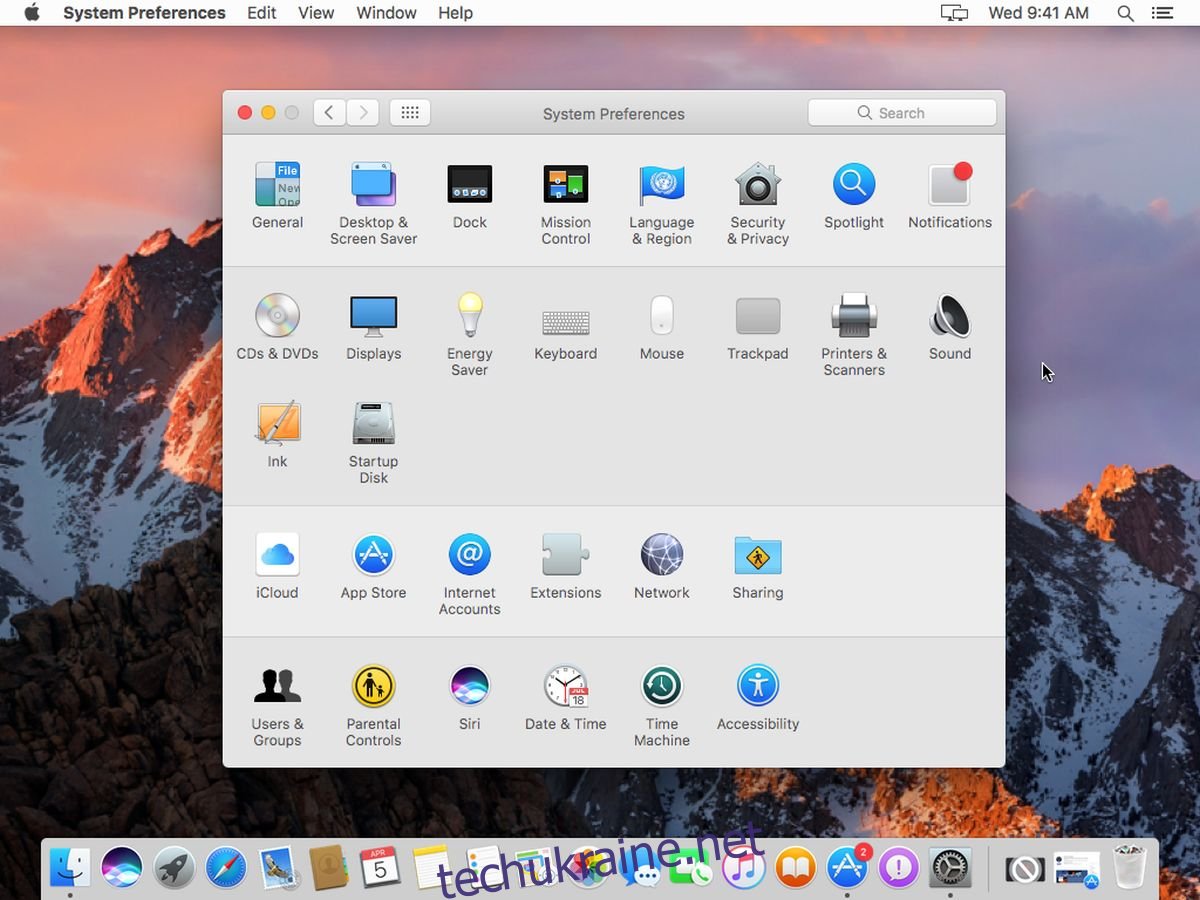У macOS є маленька функція під назвою «Енергозбереження». Energy Saver може перевести комп’ютер і дисплей у режим сну після певного періоду бездіяльності. Ви можете вибрати тривалість цього періоду бездіяльності; кілька хвилин або пару годин. Він також може перевести ваш жорсткий диск у режим сну, якщо ви ввімкнете цю опцію. Крім цього Energy Saver має ще одну акуратну функцію; він може запланувати вимкнення або сплячий режим вашого Mac. Ви можете налаштувати свій Mac на автоматичний режим сну, вимкнення або перезавантаження в будь-який час доби чи тижня. Ви можете налаштувати його на вимикання або сну щодня або періодично. Його просто налаштувати, але трохи незрозуміло знайти. Ось як ви можете запланувати свій Mac для вимкнення, сну чи перезавантаження.
Відкрийте програму «Системні налаштування». На головній панелі налаштувань виберіть «Енергозбереження». Це значок лампочки в другому рядку налаштувань.
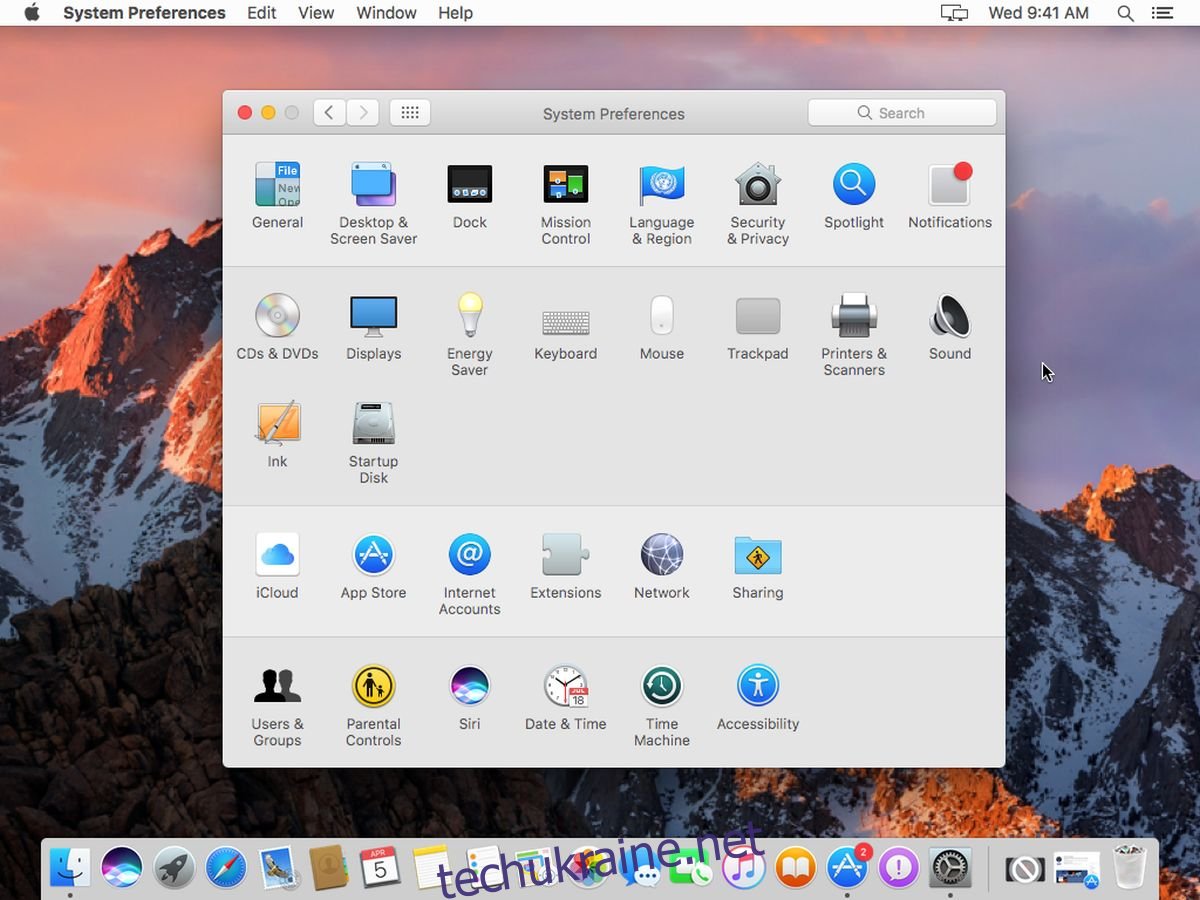
На панелі налаштувань енергозбереження натисніть кнопку «Розклад» унизу праворуч.
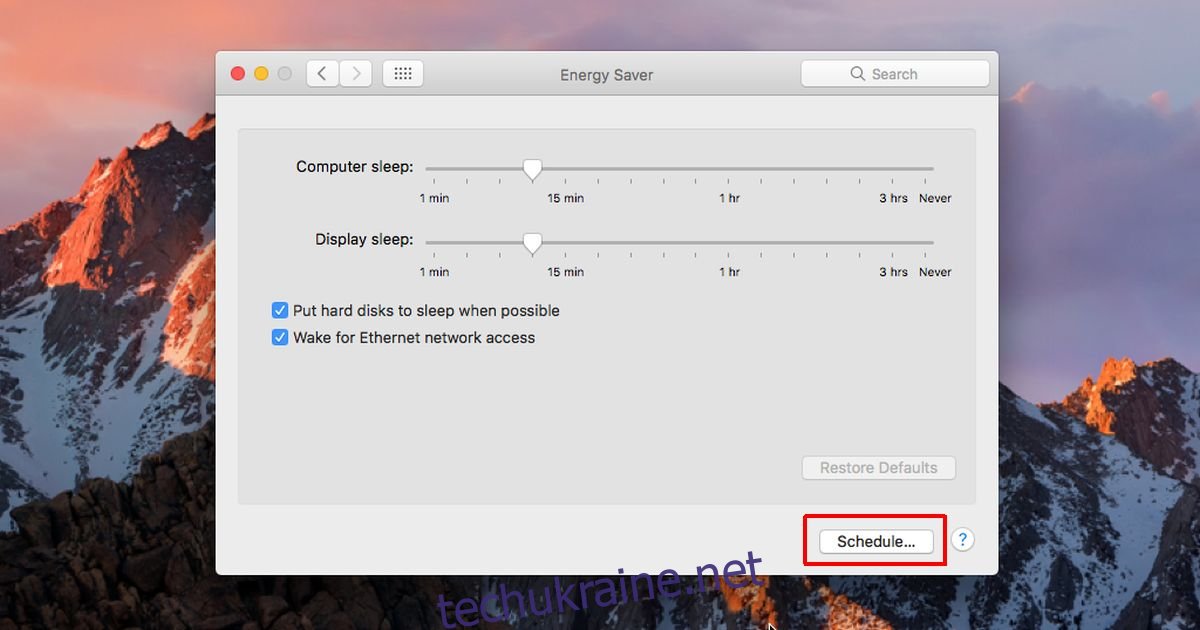
Панель вислизає. Тут ви можете запланувати свій Mac на вимкнення, сплячий режим або перезавантаження. На цьому екрані можна ввімкнути два параметри; Запуск або пробудження та сплячий режим. Увімкніть параметр сну. Відкрийте меню та виберіть «Сон», «Вимкнути» або перезапустити зі списку. Виберіть, коли ви хочете вимкнути Mac або вимкнути його, наприклад щодня в певний час, а потім виберіть час. Натисніть «Ок», і все готово.
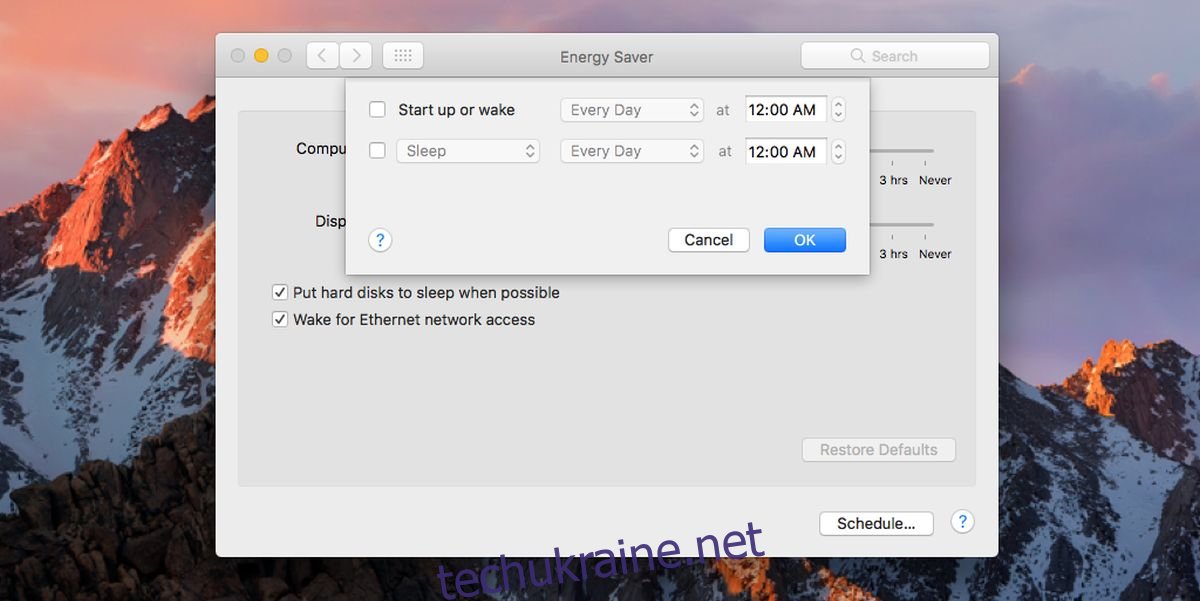
Ви також можете запланувати, коли ваш Mac запуститься або пробудиться. Цю функцію можна використовувати, лише якщо ваш Mac підключено до джерела живлення, тобто його потрібно підключити. Це, звичайно, має сенс, оскільки, якщо ваш Mac не має живлення, він не може запуститися. Це не дозволяє планувати запуск або пробудження, якщо акумулятор MacBook заряджений.
Слід зазначити, що ваші налаштування енергозбереження можуть дещо відрізнятися від тих, що на знімках екрана вище. Якщо ваш Mac є MacBook, ви побачите вкладку «Акумулятор» у налаштуваннях енергозбереження. Незалежно від того, які параметри ви бачите (або не бачите), у вас завжди буде кнопка «Розклад».
Невелике застереження щодо цієї функції полягає в тому, що якщо ваш Mac вже спить, він не зможе «вимкнутися» відповідно до розкладу. Якщо ви переводите свій Mac у режим сну, перш ніж встати з-за столу, не очікуйте, що функція розкладу вимкне його у встановлений час.